Mündəricat
Kodları işə saldıqdan sonra bildirişi göstərmək üçün VBA -də tez-tez MsgBox istifadə edirik. Bəzən bir sətir çıxışı düzgün göstərə bilmir. Sonra yeni sətirlər əlavə etməliyik . Beləliklə, bu məqalədən siz Excel VBA istifadə edərək MsgBox -a yeni sətir əlavə etmək üçün 6 faydalı makroları öyrənəcəksiniz.
Təcrübə İş Kitabını endirin
Pulsuz Excel şablonunu buradan yükləyə və özünüz məşq edə bilərsiniz.
MsgBox.xlsm-də Yeni Xətt Yaradın
6 Excel VBA istifadə edərək MsgBox-da Yeni Xətt Yaratmaq üçün Nümunələr
1. MsgBox-a Yeni Xətt əlavə etmək üçün vbNewLine istifadə edin Excel VBA-dan istifadə edərək
Burada biz VBA Makrosunda vbNewLine VBA Makrosunda istifadə edəcəyik. MsgBox. Mən birinci sətirdə “ Salam! ”, ikinci sətirdə “ ExcelWIKI-yə xoş gəlmisiniz” göstərəcəyəm.
Addımlar:
- VBA pəncərəsini açmaq üçün Alt + F11 düymələrini basın.
- Sonra aşağıdakı kimi klikləyin modul daxil edin: Insert ➤ Modul .

- Daha sonra aşağıdakı kodları daxil edin-
6042

- Sonra vərəqinizə geri qayıdın və -i açmaq üçün aşağıdakı kimi klikləyin. Makroslar dialoq qutusu: Developer ➤ Makroslar .
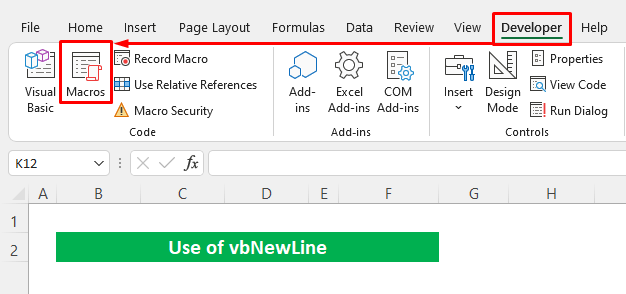
- Seçin Makro ad kodlar -də göstərildiyi kimi.
- Nəhayət, Çalışdır düyməsini basın.
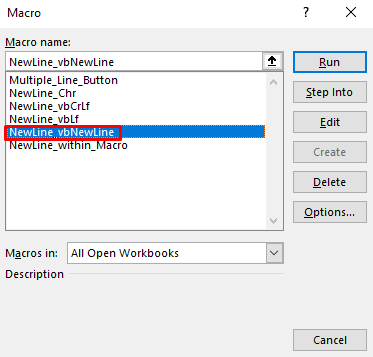
İndi baxın, vbNewLine çıxışı ikidə göstərirsətirlər .

Ətraflı oxuyun: Excel-də E-poçt Gövdəsində Çox Xətt Yaratmaq üçün VBA (2 Metod)
2. MsgBox-da Yeni Xətt Yaratmaq üçün vbCrLf-dən istifadə edin
Excel-də VBA-dan istifadə etməklə
İndi biz başqa bir sabitdən istifadə edəcəyik VBA – vbCrLf -də yeni sətir yaratmaq üçün MsgBox . O, həmçinin iki ardıcıl sətir arasına yeni sətir əlavə edəcək.
Addımlar:
- İlk olaraq, ilk metoddan ilk iki addımı izləyin. modulu VBA-ya daxil etmək üçün
- Sonra aşağıdakı kodları içinə yazın-
8481

- Sonra, Makro dialoq qutusunu açmaq üçün birinci üsuldan dördüncü addımı izləyin.
- Seçin Makro adı və Çalışdır düyməsini basın.
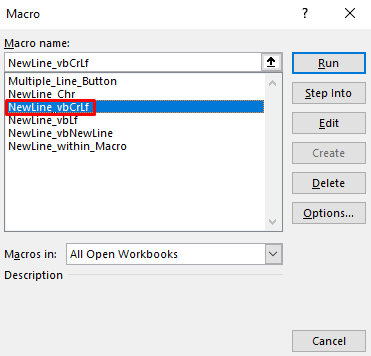
Sabit vbCrLf <1 əlavə etdi>yeni sətir boşluq xətti ilə də.
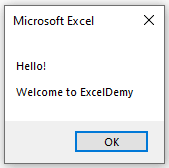
Ətraflı oxuyun: Necə əlavə etmək olar Excel Cell-də Sətir (5 Asan Metod)
3. Excel VBA-dan istifadə edərək MsgBox-a Yeni Xətt əlavə etmək üçün vbLf daxil edin
Excel VBA-da MsgBox -də yeni sətir əlavə etmək üçün başqa bir sabitdən istifadə edək - vbLf .
Addımlar:
- VBA -ə modul daxil etmək üçün ilk metoddan ilk iki addımı izləyin.
- Daha sonra aşağıdakı kodları içinə yazın-
1447

- Sonra Makro dialoq qutusunu açmaq üçün birinci üsuldan dördüncü addımı izləyin.
- Daha sonra Makro adını seçinkodlarda qeyd edildiyi kimi və Çalışdır düyməsini basın.

Və tezliklə istədiyiniz nəticəni əldə edəcəksiniz.

Ətraflı oxuyun: Excel-də CONCATENATE Formula ilə yeni sətir əlavə etmək (5 üsul)
4. Excel-də VBA-dan istifadə edərək MsgBox-da Yeni Xətt Yaratmaq üçün Chr tətbiq edin
Burada biz VBA-nın iki sabitindən istifadə edəcəyik- Chr(13) & Chr(10) sətirlər əlavə etmək üçün.
Addımlar:
- birinci metoddan ilk iki addımı izləməklə başlayın VBA-ya modul daxil etmək üçün
- Sonra aşağıdakı kodları buna-
1801
yazın. 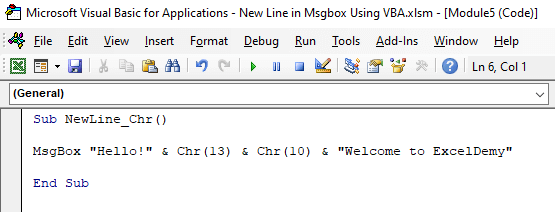
- Bundan sonra Makro dialoq qutusunu açmaq üçün birinci üsuldan dördüncü addımı izləyin.
- Sonra seçin Makro adı təyin edin və Çalışdır düyməsini basın.

Baxın ki, eyni nəticə əldə etdik.

5. Excel VBA-da Makro daxilində Yeni Xətt əlavə edin
Əvvəlki üsullarda kodda xətti pozmadıq. Burada kodlar daxilində sətirləri qırıb əlavə edəcəyik.
Addımlar:
- İlk olaraq, ilk metoddan ilk iki addımı izləyin. modul daxil etmək üçün VBA
- Sonra aşağıdakı kodları içinə yazın-
9576

- Daha sonra Makro dialoq qutusunu açmaq üçün birinci üsuldan dördüncü addımı izləyin.
- Sonra sadəcə Makro adı seçin və Çalışdır düyməsini basın.

İndibax, makro yeni sətir əlavə etdi sətirlər arasında boşluq xətti saxlayaraq.

Ətraflı oxuyun: Excel-də sətir kəsilməsini necə etmək olar (4 üsul)
6. Düymədən istifadə edərək MsgBox-a Yeni Sətirlər əlavə etmək üçün VBA-nı yerləşdirin
Sonuncu üsulumuzda tapşırığı bir az fərqli şəkildə yerinə yetirəcəyik. Biz MsgBox -də sətirlər əlavə etmək üçün düyməsinə təyin edəcəyik.
6.1 Tək Xətt üçün Düymə
İlk olaraq biz Tək sətir əlavə etmək üçün düymə yaradacaq. Bunun üçün mən Soyad , Ünvan və Telefon nömrəsi daxil etmək üçün üç xananı təmsil edən verilənlər toplusu yaratdım. düyməsinə kliklədiyimiz zaman o, xanaları yoxlayacaq və əgər boş xana əldə edərsə həmin xana üçün mesajı göstərəcək.
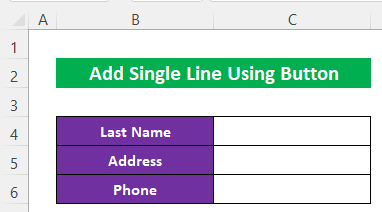
- Aşağıdakı kimi klikləyin: Developer ➤ Insert və sonra seçin düzbucaqlı qutu Forma Nəzarətləri bölməsindən .
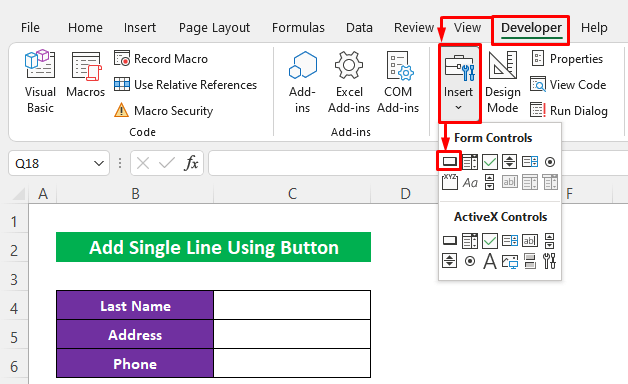
- Tezliklə siz plus işarəsi əldə edəcəksiniz kursorunuzla, düymənin ölçüsünü təyin etmək üçün siçanınızı sol klikləyin və vərəqdə çəkin .
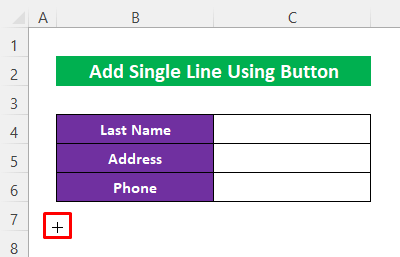
- Sonra düyməsinə siçanı sağ klikləyin və Mətni redaktə et<2 seçin> düymənin adını təyin etmək üçün kontekst menyusundan .

- Yürün Ad və vərəqin istənilən yerinə klikləyin.

- Yenə sağ klikləyin siçan düyməsinə və Makro qurmaq üçün kontekst menyusundan Makro təyin et seçin.

- Hazırda Makro adı verin və Yeni düyməsini basın.

- Sonra yazın aşağıdakı kodları –
1316

Kod Dağılımı
- Əvvəlcə mən Alt proseduru SingleLine_Button yaratdım.
- Sonra WS dəyişənini
İş vərəqi . - Sonra xanaları yoxlamaq üçün üç IF ifadəsi istifadə etdi, əgər xana dəyərlə doludursa o zaman ona məhəl qoymayacaq və boş xana əldə edərsə sonra MsgBox vasitəsilə uyğun mesajı göstərəcək.
- Daha sonra, sadəcə vərəqinizə qayıdın və düyməsinə klikləyin.
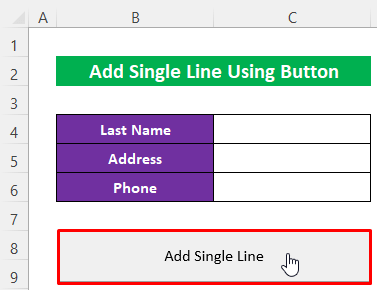
Soyad sahəsi boş olduğu üçün bildiriş mesajını göstərir.
- OK düyməsini basın, sonra ikinci sahəni yoxlayacaq. .

İkinci sahə də boşdur ona görə də n əlavə etdi ew xəttini xəbərdar etmək üçün .

Burada mən birinci sahəni doldurdum və düyməni kliklədim və gördüm ki, o sahəni atlayıb və mesajı göstərmək üçün ikinci sahəyə keçdi.

6.2 Birdən çox sətir üçün düymə
Təyin etməklə bu düyməni istifadə etsəniz, mesaj qutusuna eyni anda birdən çox sətir əlavə edə biləcəyik.
- Əvvəlcə, ilk 6 addımı izləyin.əvvəlki bölmə düyməsinə əlavə etmək və makro təyin etmək.

- Sonra makroda aşağıdakı kodları yazın-
7833

Kod Dağılımı
- Burada mən Alt proseduru Çoxlu_Səttli_Düymə yaratdım.
- Sonra bəzi dəyişənləri WS As
İş vərəqi və Soyad , Ünvan , Telefon , Error_msg As - Daha sonra istifadə olunub Len və Sahələri təyin etmək üçün aralığı.
- Nəhayət, sahələrin boş olub olmadığını yoxlamaq üçün Əgər ifadələri istifadə edin . Əgər doldurulmuşdursa, onu ötürəcək, yoxsa, MsgBox vasitəsilə mesajları göstərəcək.
- Nəhayət, sadəcə vərəqə qayıdın və düyməsinə klikləyin.
Və üç sahə üçün üç sətir göstərdiyinə baxın. hamısı boşdur .

Mən birinci sahəni doldurdum və indi görürəm, o, yalnız üçün mesajları göstərir növbəti 2 sahə .

Ətraflı oxuyun: Excel Hüceyrəsinə Birdən çox sətir necə qoyulmalı (2 asan yol)
Nəticə
Ümid edirəm ki, yuxarıda təsvir edilən prosedurlar Excel VBA-dan istifadə edərək MsgBox-da yeni sətir yaratmaq üçün kifayət qədər yaxşı olacaq. Şərh bölməsində istənilən sualı verməkdən çekinmeyin və mənə rəy bildirin.

